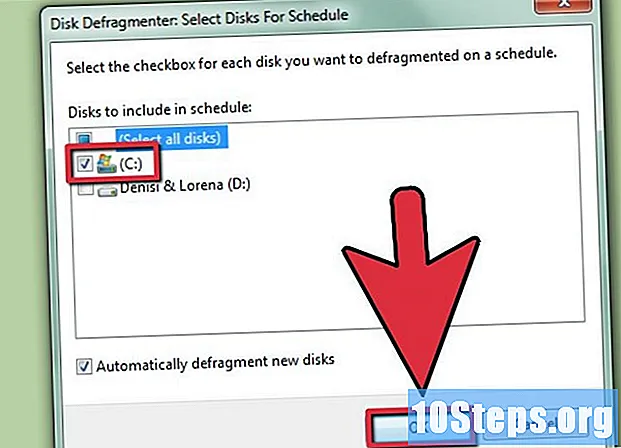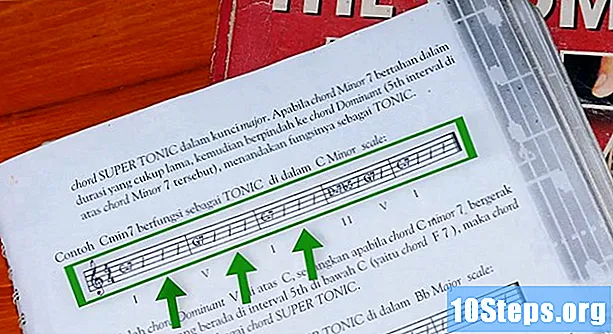İçerik
Windows XP, artık Microsoft tarafından desteklenmeyen bir işletim sistemi olmasına rağmen, dünya çapında hala onu kullanan birçok bilgisayar bulunmaktadır. Windows XP kullanıcısı parolasını kaybettiğinde ne olur? Kayıp bir parolayı keşfetmenin bir yolu yoktur, ancak yönetici ayrıcalıklarına sahip hesaplar da dahil olmak üzere herhangi bir kullanıcı için yeni bir parola belirlemenin birçok yolu vardır.
adımlar
Yöntem 1/5: Yönetici hesabıyla parolayı sıfırlama
Bir yönetici hesabı kullanarak Windows'a erişin. Yönetici ayrıcalıklarına sahip hesaplar, herhangi bir kullanıcının şifresini değiştirebilir. Bu prosedür yalnızca yönetici hesabına (veya yönetici ayrıcalıklarına sahip başka bir hesaba) erişiminiz varsa çalışır.

"Başlat" menüsünü açın ve "Çalıştır" a tıklayın. Bir metin kutusu görünecektir.
onu yaz
metin kutusunda cmd ve tuşuna basın ↵ Girin.Bunu yapmak "Komut İstemi" penceresini açacaktır.
onu yazKullanıcı *.Örneğin,net user Wiki * ("Wiki" yeni bir şifre gerektiren hesabın adı ise). Arasında boşluk olmadığını onaylayın* ve kullanıcı adını girin ve tuşuna basın ↵ Girin.
Yeni bir şifre girin ve tuşuna basın ↵ Girin. Tekrar yazarak şifreyi onaylamanız gerekecektir. Onaylandıktan sonra, yeni şifre hesaba erişmek için kullanılabilir.
Yöntem 2/5: Windows XP yükleme CD'si kullanma
Windows XP diskini tek CD-ROM'a yerleştirin. Bu Yöntem yalnızca önyüklenebilir bir CD ile çalışır. Orijinal Windows yükleme diski sorunsuz olarak kullanılabilir. Kaydedilmiş bir CD ise çalışmayabilir, ancak denemenin hiçbir maliyeti yoktur.
Bilgisayarı yeniden başlatın. Bilgisayar yeniden başladığında, "Devam etmek için herhangi bir tuşa basın" mesajını göreceksiniz. Klavyede herhangi bir tuşa basın.
- Bilgisayar bir önceki mesajı görüntülemeden başlarsa, CD önyüklenebilir değildir.
- Birinden bir Windows diski ödünç alabilir (veya önyüklenebilir bir kopyasını yazabilirsiniz). Windows XP'nin herhangi bir sürümüyle bir CD kullanabilirsiniz.
Tuşuna basın R, kurulumu "onarmak" için.
Tuşlara basın ⇧ Shift+F10 “Cihazları Kurma” mesajını gördüğünüzde. Bu, "Komut İstemi" ni açacaktır.
onu yaz
NUSRMGR.CPL ve tuşuna basın ↵ Girin.Bu, kullanıcıyı seçip yeni şifreyi girerek herhangi bir şifreyi sıfırlayabileceğiniz "Kullanıcı Hesabı Kontrol Paneli" ni açacaktır.
Yöntem 3/5: Windows'u Güvenli Modda Önyükleme
"Yönetici" hesabını seçin. Varsayılan olarak, bu hesabın bir şifresi yoktur, bu nedenle birisi bir şifre belirlemediği sürece çalışmalıdır. Çoğu durumda, bir tane yoktur.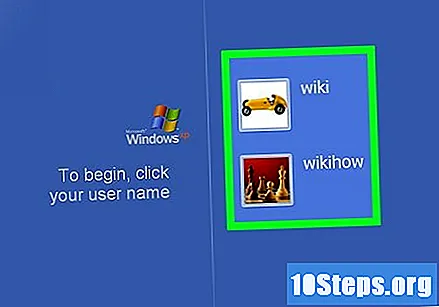
Bir şifreye ihtiyacınız varsa, "komut istemiyle güvenli moddayken" mevcut bir kullanıcı için birini kontrol edin: Gerekli menüyü etkinleştirmek için özel tuşa birkaç kez basarken bilgisayarı yeniden başlatın. Bilgisayarınızın özel tuşunu bulmak için Esc, F2, F8 veya F10 tuşlarına birkaç kez basarak siyah ekranda bir menünün görünüp görünmediğini kontrol edin. Başka bir alternatif de, bilgisayarı açıkken fişten çekip on saniye beklemek ve yeniden açmaktır. Çoğu zaman, güvenli moda girmek isteyip istemediğinizi soran menü görünecektir.
Yön oklarını kullanın ↑ ve ↓ "Komut İstemi ile Güvenli Mod" seçeneğini seçmek için. Tuşuna basın ↵ Girin önyükleme işlemini başlatmak için.
Listeyi bilgisayardaki tüm kullanıcıların adıyla açın. onu yaz
"Komut İstemi" nde net kullanıcı. Ardından tuşuna basın ↵ Girin..
Kullanıcıyı seçin ve parolayı değiştirin. onu yaz
net kullanıcı Wiki 12345678 burada "Wiki", şifresini değiştirmek istediğiniz kullanıcının adıdır ve "12345678" yeni şifredir. Tuşuna basın ↵ Girin devam etmek.- Bir komutu yeniden yazmak yerine, düzeltmek için düzenleyebilirsiniz. Son komuta dönmek ve ← ve → tuşlarını kullanarak düzenlemek için F3'e basın. Ardından, düzeltmenizi girmek için Sil ve ← Geri tuşlarını kullanın. Son olarak, ↵ Enter tuşuna basın.
onu yaz
shutdown –r bilgisayarı yeniden başlatmak için.Bilgisayar normal şekilde yeniden başlatılacak ve şifresi yeni değiştirilen kullanıcı yeni şifre ile sisteme giriş yapabilecektir.
Yöntem 4/5: Linux CD'si ile Önyükleme
Bilgisayarınızı Linux'un "canlı" bir sürümünü kullanarak önyükleyin. Ubuntu, uzmanlar tarafından şiddetle tavsiye edilen bir versiyondur. "Canlı" bir sürüm, Linux işletim sistemini kurmak zorunda kalmadan başlatmanıza izin verir. Diski CD ROM sürücüsüne yerleştirin ve bilgisayarı yeniden başlatın. “CD'den başlatmak için herhangi bir tuşa basın” mesajını gördüğünüzde herhangi bir tuşa basın.
Linux "Masaüstü" ne erişin. Kullanılan Linux sürümüne bağlı olarak, bir seçenek belirlemeniz gerekebilir. "Masaüstüne" erişmek için "Canlı" veya "Linux'u Dene" yi seçin.
Tuşlara basın Ctrl+L. Bu, konum çubuğunu açacaktır.
onu yaz
bilgisayar: /// ve tuşuna basın ↵ Girin.Üç eğik çizgi (/) kullanın. Sabit sürücülerin bir listesi görüntülenecektir.
Windows sürücüsünü takın. Windows kurulumunu içeren sürücüye sağ tıklayın ve "Bağla" seçeneğini seçin. Bilgisayarda yalnızca bir sabit sürücü varsa, "Sistem Ayrılmış" etiketi olmayan sürücü olacaktır.
Windows sürücüsüne çift tıklayın. Şimdi, daha önce yazdığınız ekranın üst kısmına bakın
bilgisayar: ///. Bu pencerede görüntülenen tam yolu yazın (veya kopyalayın). Biraz sonra ihtiyacın olacak.
Tuşlara basın Ctrl+Alt+T "Komut İstemi" ni açmak için. Terminal penceresine bir dizi komut girmeniz gerekecek ve büyük harf ile küçük harf arasında bir fark olacaktır.
Windows sürücüsüne terminal penceresinden erişin. onu yaz
cd / yol / do / drive / do / windows burada "/ yol / do / sürücü / do / windows" daha önce not edilen veya kopyalanan tam yoldur. Tuşuna basın ↵ Girin devam etmek.
onu yaz
cd Windows / System32 ve tuşuna basın ↵ Girin."Windows" kelimesinin / önünde olduğunu unutmayın.
"Chntpw" aracını kurun ve çalıştırın. onu yaz
sudo apt-get install chntpw ve tuşuna basın ↵ Girin yüklemek için. "Komut İstemi" ne döndükten sonra şunu yazın:sudo chntpw –u SAM kullanıcı adı. "Kullanıcı adı" yerine şifresini silmek istediğiniz Windows hesabının adını yazın, büyük ve küçük karakterler arasında bir fark olduğunu unutmayın. Tuşuna basın ↵ Girin seçenekler listesini görüntülemek için.
Tuşuna basın 1 kullanıcının şifresini temizlemek için. Tuşuna basın ↵ Girin ve sonra anahtar y parolayı gerçekten silmek istediğinizi onaylamak için.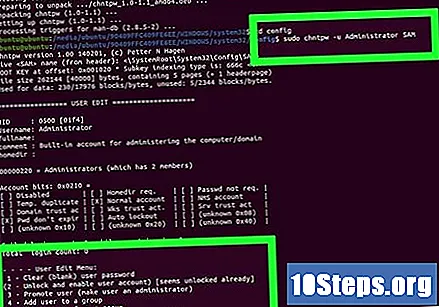
Windows'u yeniden başlatın. Bilgisayarı yeniden başlatmak için ekranın üst kısmındaki güç simgesine basın. Windows'u önyükleyin (bilgisayarı Linux CD'sinden başlatmayın). Windows oturum açma penceresini görüntülerken, parolası silinmiş hesapla oturum açmayı deneyebilirsiniz.
Yöntem 5/5: Dosyalara parola olmadan erişmek için sabit sürücüyü başka bir bilgisayara kurma
Süreci anlayın. Kullanıcının parolasını sıfırlayamıyorsanız bu yöntemi kullanın. Böyle bir prosedür parolanın sıfırlanmasına izin vermez, ancak kullanıcının dosyalarına erişmenize izin verir, böylece bilgileri kaybolmaz.Bu Adımı gerçekleştirmek için başka bir Windows bilgisayarda yönetici ayrıcalığına sahip bir hesaba ihtiyacınız olacak.
- Sabit sürücüyü Windows XP bilgisayarınızdan geçici olarak çıkarmanız ve başka bir bilgisayara yüklemeniz gerekecektir. Bu Yöntemde, bir sabit sürücüyü bilgisayardan nasıl çıkaracağınızı ve bir USB çekmecesine nasıl koyacağınızı bilmeniz gerekecektir.
- USB çekmeceniz yoksa, sabit sürücüyü diğer bilgisayara da takabilirsiniz.
- İlk bilgisayar bir dizüstü bilgisayar ise, talimatlar benzerdir, ancak sabit sürücüyü bir masaüstü bilgisayara bağlamak için kesinlikle bir adaptöre ihtiyacınız olacaktır.
Sabit sürücüyü, parolası kaybolan kullanıcıyı içeren Windows XP bilgisayarından çıkarın. Bilgisayar kapalıyken ve kablolar çıkarılmışken, kasayı açın ve sabit sürücüyü çıkarın.
Başka bir bilgisayara bağlamak için bir USB çekmecesine yerleştirin. Tercih ederseniz, ikinci bilgisayarı açın ve üzerine HD'yi yükleyin.
İkinci bilgisayarı önyükleyin ve "Yönetici" hesabını kullanarak oturum açın. Artık, yönetici erişimiyle bilgisayara bağlı sabit sürücü ile, ilk bilgisayardan tüm dosyalara erişebileceksiniz.
İhtiyaç duyduğunuz tüm verileri Windows XP sabit diskinden ikinci bilgisayara kopyalayın. Tuşlara basın ⊞ Kazan+VE Windows Gezgini'ni açmak için.
- İkinci sabit sürücü, kullandığınız Windows sürümüne bağlı olarak "Bilgisayar" veya "Bu PC" üzerinde görüntülenecektir. Sabit sürücüye çift tıklayın ve "C: Windows Documents and Settings User" konumunda bulunan kullanıcı dosyalarına gidin, burada "Kullanıcı" sizin kullanıcı adınızla değiştirilmelidir.
- Tuşlara basın ⊞ Kazan+VE ikinci bir Windows Gezgini penceresi açmak için tekrar, ilk diskten ikinciye aktarım işlemini kolaylaştıracak. Dosyaları herhangi bir yere, bir USB çubuğu bile sürükleyebilirsiniz.
Sabit sürücüyü orijinal bilgisayara geri yerleştirin. Parolayı sıfırlamak mümkün olmasa da, artık dosyaların bir kopyasına sahipsiniz.
İpuçları
- Microsoft artık Windows XP'yi desteklemiyor, yani bu sistemin kullanıcılarına yardımcı olacak teknik destek yok. Microsoft'tan destek almak için Windows'un en güncel sürümüne yükseltin.
- Parolaları "hackleyebileceğini" iddia eden birçok yazılım seçeneği vardır. Kullanmaya karar verirseniz, bunları yalnızca güvenilir kaynaklardan indirin.
Uyarılar
- Diğer kullanıcıların dosyalarına izinleri olmadan erişmeyin. Bunu yaparak kendinize zarar verebilirsiniz.